ChatGPT登录异常?解决方案大公开
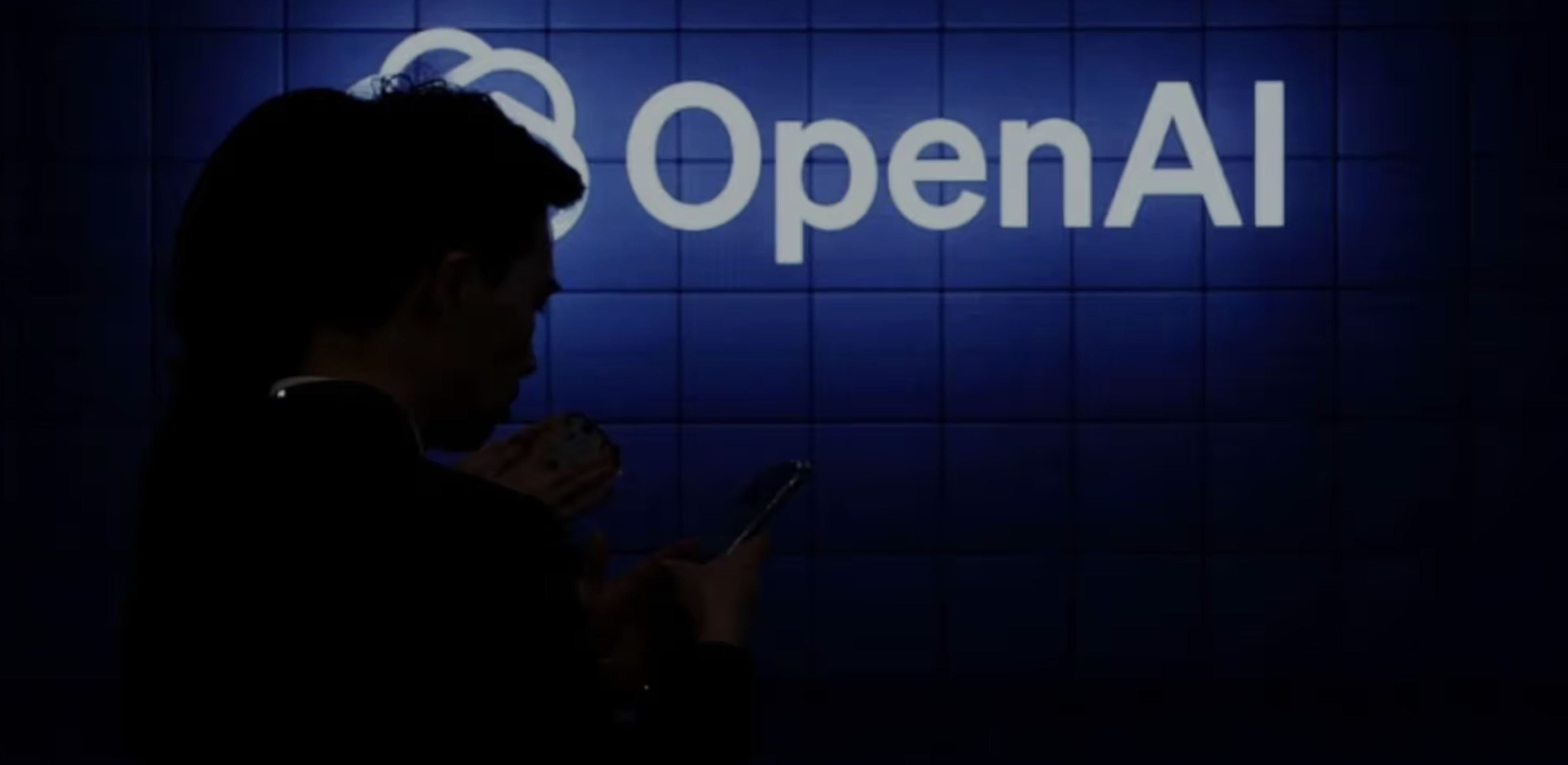
如果您在登录ChatGPT时遇到问题,可能是由多种原因引起的,例如网络问题、账户设置问题、浏览器配置等。以下是一些常见的登录异常问题及其解决方案,帮助您快速恢复登录。
1. 账户登录问题
问题:
登录时可能会提示用户名或密码错误,或者登录界面无法正常加载。
解决方案:
- 检查用户名和密码:确保您输入的用户名和密码正确。如果您忘记了密码,可以点击“忘记密码”进行重置。
- 重新设置密码:如果无法登录,尝试通过邮箱找回密码,或重置密码后再尝试登录。
- 检查账户状态:确保您的OpenAI账户没有被暂停或封禁。如果账户存在问题,联系OpenAI支持团队进行确认。
- 清除浏览器缓存和Cookies:浏览器的缓存和Cookies可能导致登录问题,清除它们可以帮助解决。
- 操作步骤:在浏览器设置中找到“清除浏览数据”选项,选择清除缓存和Cookies。
2. 网络连接问题
问题:
登录页面加载缓慢,或者登录时出现超时、无法连接等问题,可能是网络连接不稳定或存在问题。
解决方案:
- 检查网络连接:确保您的设备已连接到稳定的互联网。如果网络不稳定,可以尝试重新连接Wi-Fi,或者使用手机热点。
- 尝试不同网络:如果您在特定的Wi-Fi环境中无法登录,尝试更换到其他网络环境,如家用Wi-Fi、移动数据等。
- 使用VPN:某些地区可能会限制访问OpenAI的服务,您可以尝试使用VPN,将流量路由到支持的地区(例如美国、新加坡、香港等)。
3. 浏览器问题
问题:
有时浏览器的设置、插件或扩展可能导致无法正常登录ChatGPT。
解决方案:
- 更换浏览器:如果在当前浏览器上无法登录,可以尝试使用其他浏览器(如Chrome、Firefox、Safari等)。
- 无痕/隐身模式:尝试在浏览器的无痕模式或隐身模式下登录,这可以避免缓存和插件的干扰。
- Chrome:点击右上角菜单 -> 选择“新建无痕窗口”。
- Firefox:点击右上角菜单 -> 选择“新建隐身窗口”。
- Safari:点击文件 -> 选择“新建隐私窗口”。
- 清除浏览器缓存和Cookies:清除浏览器的缓存和Cookies,避免存储的错误数据影响登录。
4. OpenAI服务器问题
问题:
如果OpenAI的服务器正在维护或遇到故障,可能导致无法登录。
解决方案:
- 查看OpenAI状态页面:访问OpenAI状态页面查看是否有任何关于服务器故障或维护的通知。
- 等待恢复:如果是OpenAI服务器的问题,您可能需要等待服务恢复,稍后再尝试登录。
5. 地理位置限制
问题:
某些地区可能对OpenAI服务进行限制,导致无法正常登录。
解决方案:
- 使用VPN:尝试使用VPN连接到OpenAI支持的地区(如美国、新加坡等),绕过地理限制,尝试再次登录。
- 安装VPN应用程序,选择一个适合的服务器节点(如美国、香港等),然后尝试重新登录。
6. 检查设备和系统设置
问题:
设备的设置问题可能导致无法正常登录,尤其是在较旧的操作系统或设备上。
解决方案:
- 重启设备:有时设备的临时故障可能导致无法登录,尝试重启您的设备(手机或电脑)后重新尝试登录。
- 检查系统时间设置:确保设备的日期和时间设置正确,错误的系统时间可能会导致与服务器的连接问题。
7. 账户安全问题
问题:
如果您的账户被认为存在安全问题,OpenAI可能会限制账户的访问。
解决方案:
- 启用两步验证:如果尚未启用两步验证,建议启用它来增加账户安全性。这样可以防止账户被恶意攻击。
- 检查邮件通知:如果您的账户存在安全问题,OpenAI可能会发送邮件通知您。检查您的邮箱,确认是否收到了任何来自OpenAI的安全警告或通知。
8. 设备缓存问题
问题:
设备或浏览器的缓存可能导致登录问题。
解决方案:
- 清除设备缓存:如果您使用的是移动设备,尝试清除应用程序缓存或重新安装应用程序。
- iOS:通过设置 -> 常规 -> iPhone存储管理,找到ChatGPT应用并选择“删除应用”后重新安装。
- Android:通过设置 -> 应用程序管理 -> ChatGPT,选择“清除缓存”或“清除数据”并重新登录。
总结
如果您遇到ChatGPT登录异常问题,可以尝试以下修复方案:
- 检查账户信息:确认用户名、密码正确,或尝试重置密码。
- 检查网络连接:确保设备连接到稳定的网络,或使用VPN解决地理限制问题。
- 更换浏览器:尝试使用不同的浏览器或无痕模式,清除缓存和Cookies。
- 查看OpenAI服务器状态:确认是否是OpenAI服务器故障。
- 启用两步验证:提高账户安全,避免因安全问题导致无法登录。
- 重启设备:确保设备无故障,系统时间设置正确。
如果问题依然存在,建议联系OpenAI的支持团队,获取进一步的帮助。


